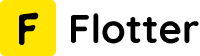Airtable für Einsteiger: Die 50 wichtigsten Begriffe und wie man sie im Team richtig nutzt
Airtable für Einsteiger: Die 50 wichtigsten Begriffe und wie man sie im Team richtig nutzt



Publihed On
22. Mai 2025
Author
Team Flotter
Category
Guide
Sprechen wie Airtable - warum?
Airtable ist ein beliebtes Tool für kleine Unternehmen und Teams, die Prozesse organisieren oder eigene Apps bauen wollen – ganz ohne Code. Doch Begriffe wie Base, Record, View oder Automation können gerade am Anfang verwirrend sein. Was ist zum Beispiel eine Airtable Base und was ist ein Interface oder ein Formular?
In diesem Glossar findest du eine einfache Erklärung der wichtigsten Airtable Begriffe – inklusive praktischer Beispiele und Tipps, wie du sie im Arbeitsalltag nutzt. Egal ob du Airtable für dein CRM, Projektmanagement oder zur Automatisierung einsetzen willst – hier lernst du die Sprache von Airtable zu verstehen. Die Basis für jedes Projekt, egal ob mit oder ohne Agentur oder Beratung.
Anmerkung: Egal ob dein Unternehmen aus Deutschland, Österreich oder der Schweiz kommt und mit Airtable arbeiten möchte: Die meisten Agenturen und Airtable-Entwickler nutzen die Englischen Begriffe. Das hat sich so etabliert und sorgt für weniger Verwirrung.
Airtable Glossar für kleine Unternehmen & Teams
📘 Admin Panel
Ein zentrales Airtable Admin Panel, mit dem Administratoren eines Airtable Enterprise Scale oder Business Kontos Nutzerverwaltung, Gruppen, Reports und Bases zentral steuern können. Das Airtable Admin Panel ist ausschließlich für Admins sichtbar.
✅ Beispiel: Im Airtable Admin Panel verwaltet der Admin deines Teams alle Nutzerrechte und Zugänge.
📘 App
Eine Airtable App umfasst alle Bestandteile wie Bases, Automatisierungen, Interfaces und Erweiterungen. Die Base bildet dabei die Datenbankstruktur deiner Airtable App.
✅ Beispiel: Ein kleines Unternehmen erstellt eine Airtable App zur Projektverwaltung, inklusive Automatisierungen und einer Kalender-Ansicht.
📘 App by Airtable
Eine fertige Airtable App, entwickelt von Airtable, die spezifische Workflows oder Aufgaben direkt unterstützt. Sie ermöglichen schnellen Einstieg ohne eigenes Setup.
✅ Beispiel: Ein Startup nutzt eine Airtable CRM App zur effizienten Verwaltung von Kundendaten.
📘 Attachment
Ein Attachment-Feld in Airtable ermöglicht das Anhängen und Speichern von Dateien direkt in einem Airtable Record.
✅ Beispiel: Ein Team speichert Produktbilder direkt als Attachments in der Produktdatenbank in Airtable.
📘 Automations
Mit Airtable Automatisierungen lassen sich repetitive Aufgaben automatisch ausführen. Jede Automation besteht aus einem Trigger und einer oder mehreren Aktionen, auch mit externen Anwendungen integrierbar.
✅ Beispiel: Eine Airtable Automatisierung erstellt automatisch neue Records in der Rechnungs-Base, sobald ein Formular ausgefüllt wird.
📘 Base
Eine Airtable Base ist eine Datenbank, die alle Informationen eines Projekts oder Workflows enthält, aufgeteilt in Tabellen, Records und Felder.
✅ Beispiel: Ein kleines Unternehmen verwendet eine Airtable Base als CRM zur Kundenverwaltung.
📘 Base collaborator
Ein Airtable Base collaborator hat spezifische Zugriffsrechte auf eine bestimmte Base innerhalb eines Workspace, jedoch nicht zwangsläufig Zugriff auf andere Bases.
✅ Beispiel: Eine Freelancerin erhält Zugriff auf eine Airtable Base zur Projektkoordination, nicht aber auf weitere Bases des Unternehmens.
📘 Base guide
Ein Airtable Base guide ist eine optionale Beschreibung der Base, sichtbar beim ersten Öffnen oder per Klick auf den Namen der Base.
✅ Beispiel: Ein Airtable Onboarding-Guide erklärt neuen Nutzern übersichtlich, wie die CRM-Base aufgebaut ist.
📘 Billable collaborator
Ein Airtable billable collaborator ist jeder Nutzer mit Kommentar-, Bearbeitungs-, Erstellungs- oder Eigentümerrechten, der in kostenpflichtigen Airtable Plänen abgerechnet wird.
✅ Beispiel: Ein kleines Unternehmen bezahlt für jeden Airtable collaborator, der aktiv an der Base mitarbeitet.
📘 Business (Plan)
Der Airtable Business Plan ist ein kostenpflichtiger Tarif mit erweiterten Funktionen und höheren Limits, optimal für kleine, anspruchsvolle Teams.
✅ Beispiel: Ein wachsendes Startup nutzt den Airtable Business Plan, um Projekte professionell zu managen.
📘 Calendar
Mit der Airtable Kalender-Ansicht kannst du Records mit Datumsfeldern in Monats-, Wochen- oder Tagesansichten übersichtlich darstellen.
✅ Beispiel: Ein Marketingteam plant Social-Media-Veröffentlichungen übersichtlich in der Airtable Kalender-Ansicht.
📘 Collaborative View
Eine Airtable Ansicht, deren Konfiguration von allen Base-Erstellern und Editoren angepasst werden kann. Es handelt sich um die Standard-Ansicht für neu erstellte Views.
✅ Beispiel: Ein Projektteam bearbeitet gemeinsam eine Collaborative View, um Aufgaben und Status transparent zu organisieren.
📘 Comment
Kommentare können in Airtable direkt an einzelnen Records hinterlassen werden. In Interfaces können Kommentare nur hinterlassen werden, wenn der Interface-Ersteller das Kommentar-Element hinzugefügt hat.
✅ Beispiel: Ein Team kommentiert Aufgaben direkt im Airtable Record, um Missverständnisse zu vermeiden und Informationen zu bündeln.
📘 Commenter
Eine Airtable Berechtigungsstufe, bei der Nutzer Kommentare zu Records in Workspaces, Bases und Interfaces hinterlassen und persönliche Ansichten erstellen können.
✅ Beispiel: Ein externer Berater erhält Commenter-Rechte, um Feedback direkt in Airtable Records zu geben.
📘 Condition (Bedingung)
Eine Regel, mit der Airtable Records gefiltert werden können. Bedingungen bestehen aus drei Teilen: Einem Feld, einem Operator (z. B. "enthält", "größer als") und einem Wert, mit dem die Records verglichen werden.
✅ Beispiel: Ein Vertriebsteam nutzt Conditions, um alle Kunden anzuzeigen, deren Status „Interessiert“ ist.
📘 Condition Group
Eine Kombination mehrerer Bedingungen, die über logische Verknüpfungen (z. B. "und", "oder") verbunden sind, um Records präziser zu filtern.
✅ Beispiel: Ein Team erstellt eine Condition Group, um Projekte anzuzeigen, die sowohl "In Bearbeitung" als auch mit hoher Priorität markiert sind.
📘 Creator
Eine Airtable Berechtigungsstufe, bei der Nutzer vollständigen Zugriff haben, um Workspaces und Bases umfassend zu konfigurieren und zu bearbeiten.
✅ Beispiel: Ein Projektleiter ist Creator einer Base und steuert sämtliche Einstellungen und Strukturveränderungen eigenständig.
📘 Data Set (Datensatz)
Eine Airtable Tabelle, Base oder eine Gruppe von Records, die spezifische Daten enthalten. Nutzer können Daten manuell, per Sync oder Import hinzufügen.
✅ Beispiel: Ein Team importiert regelmäßig Kundendaten aus Excel in ein Airtable Data Set zur Aktualisierung.
📘 Dependencies (Abhängigkeiten)
Abhängigkeiten beziehen sich auf Felder, deren Änderung oder Löschung Auswirkungen auf Syncs, Automationen, Interfaces, andere Felder oder Views hat. Verwaltung dieser Abhängigkeiten ist nur in Business- und Enterprise-Plänen möglich.
✅ Beispiel: Ein Administrator überprüft Dependencies, bevor er wichtige Felder in Airtable verändert, um negative Folgen zu vermeiden.
📘 Domain Capture
Nur für Enterprise Scale Pläne verfügbar. Alle Nutzer mit einer bestimmten E-Mail-Domain werden automatisch Organisation-Mitglieder. Admins verwalten stets diese Organisation-Mitglieder, sobald Domain Capture aktiviert ist.
✅ Beispiel: Ein Unternehmen aktiviert Domain Capture, wodurch alle Mitarbeiter mit einer Unternehmensadresse sofort Airtable-Zugriff erhalten.
📘 Editor (Bearbeiter)
Eine Airtable Berechtigungsstufe, bei der Nutzer Records und Views in Workspaces und Bases bearbeiten und erstellen können, jedoch keine Möglichkeit haben, Tabellen oder Felder selbst zu konfigurieren.
✅ Beispiel: Ein Redakteur fügt neue Inhalte in Airtable hinzu, darf jedoch nicht die Tabellenstruktur verändern.
📘 Elements (Elemente)
Elemente sind grundlegende Bausteine von Airtable Interfaces. Sie umfassen visuelle Elemente wie Tabellen und Zeitachsen, Gestaltungselemente wie Text und Trennlinien sowie funktionale Elemente wie Buttons und Kommentare.
✅ Beispiel: Ein Team erstellt ein Interface mit einer Zeitachse und Buttons zur intuitiven Projektsteuerung.
📘 Enterprise Scale
Einer der drei kostenpflichtigen Airtable-Tarife, speziell für große Organisationen. Der Enterprise Scale Plan bietet maximalen Speicherplatz und umfangreiche Funktionen und wird durch das Airtable-Vertriebsteam verwaltet.
✅ Beispiel: Ein großes Unternehmen nutzt Enterprise Scale für umfangreiche Datenbanken und professionelle Zusammenarbeit.
📘 Expression
Eine Art Formel, bestehend aus Werten, Feldern oder anderen Formeln, die zu einem einzigen Ergebnis ausgewertet wird. Expressions werden in Formel-Feldern verwendet.
✅ Beispiel: Ein Team verwendet eine Expression, um Umsatzwerte automatisch aus Mengen- und Preisfeldern zu berechnen.
📘 Extension (Erweiterung)
Modulare Komponenten, die einer Airtable Base visuelle oder funktionale Erweiterungen hinzufügen. Nutzer können eigene Extensions entwickeln oder vorgefertigte von Airtable nutzen.
✅ Beispiel: Ein Unternehmen nutzt eine Extension, um aus Airtable Daten individuelle PDFs automatisch zu erstellen.
📘 Field (Feld)
Ein Feld ist eine vertikale Spalte in einer Airtable Tabelle, die spezifische Informationen oder Daten zu jedem Record enthält.
✅ Beispiel: In einem CRM speichert jedes Feld Daten wie Namen, E-Mail-Adresse oder Telefonnummer eines Kunden.
📘 Field Type
Der Feldtyp definiert das Format oder die Art der Daten, die in einem Feld gespeichert werden können, z.B. Text, Datum, Mehrfachauswahl oder Anhang.
✅ Beispiel: Ein Unternehmen nutzt das Feldtyp „Datum“, um Geburtstage von Kunden zu speichern.
📘 Filter Element
Im Airtable Interface Designer ermöglicht das Filterelement, Daten nach bestimmten Bedingungen zu filtern und dynamisch anzuzeigen.
✅ Beispiel: Ein Team filtert Aufgaben im Interface, um nur noch offene Aufgaben eines bestimmten Mitarbeiters anzuzeigen.
📘 Form (Formularansicht)
Mit der Formularansicht können Nutzer in Airtable Formulare erstellen, um Daten direkt in einer Base zu erfassen. Formulare sind auch über den Interface Designer verfügbar.
✅ Beispiel: Ein Unternehmen verwendet ein Formular, um Anmeldungen für ein Event direkt in Airtable zu speichern.
📘 Formula (Formel)
Eine Formel in Airtable ist eine logische, numerische oder Textoperation, die Ergebnisse wie Zahlen, Datumsangaben oder Texte generiert, basierend auf anderen Feldern im selben Record.
✅ Beispiel: Ein Vertriebsteam verwendet Formeln, um automatisch den Gesamtpreis einer Bestellung zu berechnen.
📘 Gallery (Galerieansicht)
Die Airtable Galerieansicht stellt Records als große Karten dar und hebt besonders Anhänge wie Bilder und Dokumente hervor.
✅ Beispiel: Ein Kreativteam nutzt die Galerieansicht, um Design-Entwürfe visuell zu organisieren und schnell zugänglich zu machen.
📘 Gantt View (Gantt-Ansicht)
Die Gantt-Ansicht visualisiert Projektpläne als horizontale Balkendiagramme. Sie hilft Teams, den Projektverlauf von Anfang bis Ende übersichtlich darzustellen.
✅ Beispiel: Ein Projektmanagementteam nutzt die Gantt-Ansicht, um Projektfortschritte, Aufgabenverteilung und Deadlines klar darzustellen.
📘 Grid (Rasteransicht)
Die Grid-Ansicht in Airtable zeigt Daten in Reihen (Records) und Spalten (Felder) übersichtlich an. Es handelt sich um die Standardansicht bei neuen Bases.
✅ Beispiel: Ein Vertriebsteam verwaltet Kundendaten übersichtlich in der Grid-Ansicht.
📘 Group Manager
Verfügbar nur in Enterprise Scale und Business-Plänen. Ein Nutzer, der Mitgliedschaften in Nutzergruppen verwaltet, den Gruppennamen ändern oder die Gruppe löschen kann.
✅ Beispiel: Ein Teamleiter verwaltet alle Mitglieder seines Teams als Gruppenmanager in Airtable.
📘 Home Screen (Startseite)
Die zentrale Oberfläche nach dem Login bei airtable.com, von der aus Nutzer zwischen Apps, Workspaces und weiteren Bereichen navigieren.
✅ Beispiel: Ein Mitarbeiter nutzt den Home Screen, um schnell zwischen verschiedenen Projekten zu wechseln.
📘 Identity Provider
Ein Identity Provider speichert und verwaltet digitale Identitäten für Apps. Er bestätigt Identitäten oder stellt Identitätsinformationen bereit, die von einem Service (wie SSO) geprüft werden.
✅ Beispiel: Ein Unternehmen nutzt einen Identity Provider für die sichere Anmeldung seiner Mitarbeiter bei Airtable.
📘 Integration
Eine Drittanbieter-Anwendung, die mit Airtable verbunden wird und auf Daten einer Base, eines Workspace oder Interfaces zugreifen kann.
✅ Beispiel: Ein Support-Team integriert Airtable mit Zendesk, um Kundentickets direkt mit Airtable-Daten zu verknüpfen.
📘 Interface (Benutzeroberfläche)
Ein Interface in Airtable ist eine individuell gestaltete Oberfläche, erstellt mit dem Interface Designer, um Base-Daten für Nutzer visuell darzustellen.
✅ Beispiel: Ein Manager erstellt ein Interface, damit sein Team KPIs und Projektdaten übersichtlich sieht.
📘 Interface Designer
Ein Airtable-Werkzeug, mit dem Nutzer visuelle und anpassbare Interfaces auf Basis der Daten einer Base gestalten.
✅ Beispiel: Ein Unternehmen nutzt den Interface Designer, um komplexe Daten visuell einfach und intuitiv darzustellen.
📘 Interface-only Collaborator
Ein Nutzer, der nur auf ein spezifisches Interface Zugriff hat, nicht aber auf die zugrunde liegende Base. Nur in kostenpflichtigen Plänen möglich.
✅ Beispiel: Ein externer Partner erhält Interface-only Zugriff, um spezifische Reports einzusehen, jedoch ohne Zugriff auf die vollständige Base.
📘 Invite (Einladung)
Einladung eines Mitarbeiters per E-Mail, um diesen zu einer Base oder einem Workspace hinzuzufügen.
✅ Beispiel: Ein Teamleiter lädt neue Mitarbeiter per Invite zu einer Base ein.
📘 Invite Link (Einladungslink)
Ein Link, mit dem Nutzer per Klick direkt einem Workspace, einer Base oder einem Interface hinzugefügt werden können, mit definierter Berechtigungsstufe. Nur Eigentümer und Ersteller können Invite Links erzeugen.
✅ Beispiel: Ein Unternehmen verteilt Invite Links für ein neues Projekt-Interface zur einfachen Teilnahme aller relevanten Mitarbeiter.
📘 Kanban
Die Kanban-Ansicht in Airtable visualisiert Workflows übersichtlich als Stapel von Karten in einzelnen Reihen.
✅ Beispiel: Ein Team nutzt die Kanban-Ansicht, um Aufgaben nach Status („To Do“, „In Bearbeitung“, „Abgeschlossen“) klar darzustellen.
📘 Layout
Im Interface Designer stellt das Layout die Gestaltungsgrundlage für Interface-Seiten dar und wird mit Elementen gefüllt.
✅ Beispiel: Ein Unternehmen erstellt ein klares Layout, um KPIs und Verkaufszahlen auf einen Blick darzustellen.
📘 Limit (Beschränkung)
Die maximale Anzahl oder Menge, die in einem bestimmten Airtable-Plan erlaubt ist, wie Nutzer, Records pro Base oder Speicherplatz für Anhänge.
✅ Beispiel: Ein kleines Unternehmen überprüft regelmäßig seine Limits, um sicherzustellen, dass genug Speicherplatz verfügbar ist.
📘 Linked Record
Ein verknüpfter Record verbindet sich mit einer anderen Tabelle oder einem anderen Record innerhalb derselben Base, um Beziehungen darzustellen und doppelte Dateneingaben zu vermeiden.
✅ Beispiel: Eine Kundentabelle verlinkt Datensätze direkt zu einer Auftragstabelle, um alle Aufträge eines Kunden zu sehen.
📘 List (Listenansicht)
Die Listenansicht zeigt Records hierarchisch geordnet, um Beziehungen zwischen Datensätzen klarer zu visualisieren.
✅ Beispiel: Ein Unternehmen nutzt die Listenansicht, um Aufgaben und Unteraufgaben strukturiert abzubilden.
📘 Locked View (Gesperrte Ansicht)
Eine gesperrte Ansicht in Airtable verhindert, dass andere Mitarbeiter Konfigurationen der Ansicht ändern oder anpassen, bis diese wieder entsperrt wird.
✅ Beispiel: Ein Projektmanager sperrt eine Ansicht, um die Integrität wichtiger Projektinformationen sicherzustellen.
📘 Marketplace
Der Marketplace bietet eine Übersicht aller Extensions und Skripte, die Nutzer direkt zu ihren Bases hinzufügen können.
✅ Beispiel: Ein Team installiert über den Marketplace eine Extension, um automatisch Report-PDFs zu generieren.
📘 Org Admin (Organisationsadministrator)
Ein Nutzer in Enterprise Scale oder Business-Plänen, der umfassende Berechtigungen besitzt, einschließlich der Verwaltung von Nutzern, Gruppen, Workspaces, Bases und Interfaces, sowie dem Zugriff auf das Admin Panel und der Definition von Richtlinien auf Organisationsebene.
✅ Beispiel: Der Org Admin eines Unternehmens verwaltet sämtliche Nutzer und Zugriffsrechte.
📘 Owner (Eigentümer)
Eine Berechtigungsstufe, bei der Workspace-Eigentümer alle Bases und Interfaces umfassend konfigurieren und bearbeiten sowie Workspace-Einstellungen und Abrechnung verwalten können.
✅ Beispiel: Der Workspace Owner eines Startups verwaltet zentral alle Einstellungen und Nutzerrechte.
📘 Interface Page
Eine Seite innerhalb eines Airtable Interfaces, welche mehrere Elemente enthalten kann. Ein Interface kann mehrere Seiten besitzen.
✅ Beispiel: Ein Dashboard-Interface besteht aus mehreren Seiten, auf denen unterschiedliche Unternehmensdaten dargestellt sind.
📘 Integrations
So werden oft Services genannt, die mit Airtable verbunden werden können um Airtable um bestimmt Funktionen zu erweitern.
✅ Beispiel: Ein Unternehmen nutzt das Shared-Inbox-Tool Guppy um E-Mails aus Airtable zu senden, zu tracken und die Replies in Airtable zu registrieren
📘 Page Designer
Eine Airtable Extension, die es Nutzern ermöglicht, individuelle PDF-Vorlagen zu erstellen, die mit Base-Daten automatisch befüllt werden.
✅ Beispiel: Ein Unternehmen nutzt den Page Designer, um Rechnungen automatisch aus Airtable heraus zu erstellen.
📘 Permissions (Berechtigungen)
Berechtigungen regeln den Zugriff eines Nutzers auf Bases und Workspaces und reichen von Lesezugriff bis hin zu Eigentümerrechten. Berechtigungen können für einen gesamten Workspace oder individuell pro Base vergeben werden.
✅ Beispiel: Ein Manager vergibt individuelle Berechtigungen, sodass Mitarbeiter nur Zugriff auf relevante Projektdaten erhalten.
📘 Personal Access Token ("PAT")
Ein Entwicklertool, das erhöhte Sicherheit und feingranulare Kontrolle beim Zugriff auf Airtable APIs bietet.
✅ Beispiel: Ein Entwickler verwendet PAT, um sichere API-Integrationen für eine kundenspezifische App zu erstellen.
📘 Personal View (Persönliche Ansicht)
Eine Ansicht in Airtable, die von Erstellern, Bearbeitern oder Kommentierern individuell erstellt und entweder privat genutzt oder anderen zugewiesen werden kann.
✅ Beispiel: Ein Teammitglied erstellt eine persönliche Ansicht, um nur für sich relevante Aufgaben zu verfolgen.
📘 Primary Field
Das primäre Feld in Airtable ist immer die erste Spalte einer Tabelle, enthält eine Beschreibung jedes Datensatzes und kann nicht gelöscht, verschoben oder verborgen werden.
✅ Beispiel: In einer Kundentabelle dient das primäre Feld zur eindeutigen Beschreibung, beispielsweise mit dem Kundennamen.
📘 Read-only (Lese-Zugriff)
Eine Berechtigungsstufe in Airtable, bei der Nutzer Inhalte sehen, aber keine Änderungen vornehmen oder Kommentare hinzufügen können.
✅ Beispiel: Ein externer Prüfer erhält Nur-Lese-Zugriff, um Informationen einzusehen, jedoch nicht zu verändern.
📘 Record
Ein einzelner Eintrag in einer Airtable Tabelle, der die grundlegende Dateneinheit darstellt und in mehreren Feldern Daten speichert.
✅ Beispiel: Ein Record in einer Kundentabelle enthält sämtliche Informationen zu einem spezifischen Kunden.
📘 Record Details
In Airtable Interfaces können Datensatzdetails geöffnet werden, um vollständige Informationen und Kommentare zu einem einzelnen Record auf einer Vollbildseite oder einem Modalfenster zu zeigen.
✅ Beispiel: Ein Team nutzt Datensatzdetails, um vollständige Kundenhistorien detailliert zu betrachten.
📘 Revision History (Änderungshistorie)
Zeigt alle Änderungen an einem Record im Laufe der Zeit an, inklusive vergangener Versionen und Bearbeitungen.
✅ Beispiel: Ein Manager nutzt die Änderungshistorie, um nachzuvollziehen, wer wann Änderungen an wichtigen Daten vorgenommen hat.
📘 Share
Das Teilen einer Base, eines Workspaces oder einer spezifischen Ansicht durch das Versenden einer direkten E-Mail-Einladung oder das Erstellen eines teilbaren Links.
✅ Beispiel: Ein Projektleiter teilt eine Base über einen Einladungslink mit seinem Team.
📘 Single Sign-On (SSO)
Eine Authentifizierungsmethode, bei der Nutzer sich mit einer einzigen Anmeldung Zugang zu mehreren Websites oder Anwendungen verschaffen können, verbunden mit einem Identitätsanbieter (IdP).
✅ Beispiel: Ein Unternehmen ermöglicht Mitarbeitern Single Sign-On, um sich einfach und sicher in Airtable einzuloggen.
📘 Snapshot (Momentaufnahme)
Eine Momentaufnahme erstellt eine spezifische Version einer Base zu einem bestimmten Zeitpunkt. Diese kann wiederhergestellt werden, indem eine Kopie der Snapshot-Version erstellt wird, ohne die aktuelle Base zu überschreiben.
✅ Beispiel: Ein Team erstellt regelmäßig Snapshots seiner Projektdaten, um bei Bedarf frühere Zustände leicht wiederherstellen zu können.
📘 Subdomain
Eine spezifischere E-Mail-Domain, die einer übergeordneten Hauptdomain zugeordnet ist.
✅ Beispiel: test.example.com als Subdomain von example.com.
📘 Sync (Funktion)
Erlaubt das Synchronisieren von Datensätzen aus einer Quell-Base in eine oder mehrere Ziel-Bases, um eine zentrale, einheitliche Datenquelle zu schaffen.
✅ Beispiel: Ein Unternehmen synchronisiert Kundendaten in mehrere Projekt-Bases.
📘 Sync (Aktion)
Der Vorgang, bei dem Datensätze von einer Quell-Base in einer Ziel-Base aktualisiert werden.
✅ Beispiel: Änderungen in der Haupt-Kundendatenbank spiegeln sich automatisch in der Marketing-Base wider.
📘 Table (Tabelle)
Eine Tabelle enthält Daten zu einem bestimmten Datentyp wie Produkten, Projekten oder Aufgaben. Jede Base benötigt mindestens eine Tabelle.
✅ Beispiel: Eine Produkttabelle enthält detaillierte Informationen über jedes Produkt eines Unternehmens.
📘 Team (Plan)
Ein kostenpflichtiger Airtable-Tarif, der speziell für kleinere Teams konzipiert ist und umfassende Funktionen zu einem erschwinglichen Preis bietet.
✅ Beispiel: Ein kleines Unternehmen nutzt den Team-Plan, um effizient gemeinsam zu arbeiten.
📘 Template (Vorlage)
Airtable bietet eine Galerie mit über 200 vorgefertigten Base-Vorlagen, zusätzlich sind nutzergenerierte Vorlagen im Universe verfügbar.
✅ Beispiel: Ein Startup nutzt eine Airtable-Vorlage für schnelles Projektmanagement.
📘 Timeline (Zeitachsenansicht)
Die Timeline-Ansicht stellt Datensätze auf einer horizontalen, individuell anpassbaren Zeitachse dar.
✅ Beispiel: Ein Team visualisiert Projektzeitpläne mithilfe der Timeline-Ansicht.
📘 Trash (Papierkorb)
Ein temporärer Speicherort für gelöschte Elemente wie Datensätze, Ansichten oder Bases, die innerhalb von sieben Tagen wiederhergestellt werden können.
✅ Beispiel: Ein Nutzer stellt versehentlich gelöschte Datensätze aus dem Papierkorb wieder her.
📘 Trigger (Auslöser)
Ein Ereignis oder eine Änderung, die eine Automation startet, beispielsweise das Bearbeiten eines Datensatzes oder das Absenden eines Formulars.
✅ Beispiel: Wenn ein Formular ausgefüllt wird, löst dies automatisch eine Benachrichtigung an das Team aus.
📘 Two-way Sync (Synchronisierung)
Ermöglicht in einer begrenzten Beta-Version, Änderungen in einer synchronisierten Tabelle der Ziel-Base zurück in die Quell-Base zu übertragen.
✅ Beispiel: Ein Unternehmen nutzt Two-way Sync, um Aktualisierungen aus verschiedenen Bases zentral zu verwalten.
📘 Universe
Eine Plattform von Airtable, auf der Nutzer selbst erstellte Bases veröffentlichen, damit andere diese ansehen und kopieren können.
✅ Beispiel: Ein Unternehmen teilt bewährte Base-Vorlagen auf Universe, die von anderen Unternehmen genutzt werden.
📘 User Group (Nutzergruppe)
Eine Gruppe von Organisationsmitgliedern, über die Admins Berechtigungen effizient verwalten können.
✅ Beispiel: Admins fügen eine gesamte Abteilung einer Nutzergruppe hinzu, um Zugriff auf relevante Bases zu steuern.
📘 Verified Data
In Enterprise Scale und Business-Plänen zugängliche Daten, die von Admins bestätigt und innerhalb der Organisation geteilt werden.
✅ Beispiel: Ein Unternehmen stellt verifizierte Finanzdaten zur Verfügung, auf die verschiedene Abteilungen zugreifen können.
📘 Verified Data Library
Ein zentraler Speicher für alle verifizierten Datensätze einer Organisation, zugänglich über Bases und verwaltet im Admin Panel.
✅ Beispiel: Admins verwalten zentrale Produktinformationen in der Verified Data Library.
📘 View (Ansicht)
Eine Ansicht bietet eine spezifische Darstellung von Daten in einer Tabelle. Typische Ansichten sind Grid, Kalender, Galerie und Kanban, jeweils nach Bedarf konfigurierbar.
✅ Beispiel: Ein Marketingteam nutzt verschiedene Ansichten, um Kampagnen effektiv zu organisieren.
📘 View Types (Ansichtstypen)
Spezifische Darstellungen von Daten in einer Tabelle, entweder nach Anwendungsfall (z.B. Grid, Kanban) oder Berechtigung (z.B. kollaborativ, persönlich).
✅ Beispiel: Ein Unternehmen nutzt unterschiedliche Ansichtstypen, um die Zusammenarbeit klar zu strukturieren.
📘 Workspace (Arbeitsbereich)
Eine Sammlung von Bases, die von einer Gruppe von Workspace-Nutzern gemeinsam verwendet wird und die primäre Abrechnungseinheit bildet.
✅ Beispiel: Verschiedene Abteilungen eines Unternehmens nutzen unterschiedliche Workspaces.
📘 Workspace Collaborator
Ein Nutzer, der spezifische Zugriffsrechte auf alle Bases innerhalb eines Workspaces besitzt.
✅ Beispiel: Ein Mitarbeiter erhält Zugriff auf sämtliche Bases innerhalb seines Abteilungs-Workspaces
Fazit
Wenn du Airtable im Unternehmen oder Team einsetzen willst, lohnt es sich, die Begriffe und Strukturen zu kennen. So sparst du Zeit, vermeidest Fehler und kannst effizienter mit deinem Team und externen Experten arbeiten.
Neben Airtable Implementierung & Beratung bieten wir auch Airtable Schulungen und Audits.Du willst mehr als nur die Basics?
👉 Buche ein kostenloses Setup-Gespräch!
👉 Schau dir unsere Leistungen an
Sprechen wie Airtable - warum?
Airtable ist ein beliebtes Tool für kleine Unternehmen und Teams, die Prozesse organisieren oder eigene Apps bauen wollen – ganz ohne Code. Doch Begriffe wie Base, Record, View oder Automation können gerade am Anfang verwirrend sein. Was ist zum Beispiel eine Airtable Base und was ist ein Interface oder ein Formular?
In diesem Glossar findest du eine einfache Erklärung der wichtigsten Airtable Begriffe – inklusive praktischer Beispiele und Tipps, wie du sie im Arbeitsalltag nutzt. Egal ob du Airtable für dein CRM, Projektmanagement oder zur Automatisierung einsetzen willst – hier lernst du die Sprache von Airtable zu verstehen. Die Basis für jedes Projekt, egal ob mit oder ohne Agentur oder Beratung.
Anmerkung: Egal ob dein Unternehmen aus Deutschland, Österreich oder der Schweiz kommt und mit Airtable arbeiten möchte: Die meisten Agenturen und Airtable-Entwickler nutzen die Englischen Begriffe. Das hat sich so etabliert und sorgt für weniger Verwirrung.
Airtable Glossar für kleine Unternehmen & Teams
📘 Admin Panel
Ein zentrales Airtable Admin Panel, mit dem Administratoren eines Airtable Enterprise Scale oder Business Kontos Nutzerverwaltung, Gruppen, Reports und Bases zentral steuern können. Das Airtable Admin Panel ist ausschließlich für Admins sichtbar.
✅ Beispiel: Im Airtable Admin Panel verwaltet der Admin deines Teams alle Nutzerrechte und Zugänge.
📘 App
Eine Airtable App umfasst alle Bestandteile wie Bases, Automatisierungen, Interfaces und Erweiterungen. Die Base bildet dabei die Datenbankstruktur deiner Airtable App.
✅ Beispiel: Ein kleines Unternehmen erstellt eine Airtable App zur Projektverwaltung, inklusive Automatisierungen und einer Kalender-Ansicht.
📘 App by Airtable
Eine fertige Airtable App, entwickelt von Airtable, die spezifische Workflows oder Aufgaben direkt unterstützt. Sie ermöglichen schnellen Einstieg ohne eigenes Setup.
✅ Beispiel: Ein Startup nutzt eine Airtable CRM App zur effizienten Verwaltung von Kundendaten.
📘 Attachment
Ein Attachment-Feld in Airtable ermöglicht das Anhängen und Speichern von Dateien direkt in einem Airtable Record.
✅ Beispiel: Ein Team speichert Produktbilder direkt als Attachments in der Produktdatenbank in Airtable.
📘 Automations
Mit Airtable Automatisierungen lassen sich repetitive Aufgaben automatisch ausführen. Jede Automation besteht aus einem Trigger und einer oder mehreren Aktionen, auch mit externen Anwendungen integrierbar.
✅ Beispiel: Eine Airtable Automatisierung erstellt automatisch neue Records in der Rechnungs-Base, sobald ein Formular ausgefüllt wird.
📘 Base
Eine Airtable Base ist eine Datenbank, die alle Informationen eines Projekts oder Workflows enthält, aufgeteilt in Tabellen, Records und Felder.
✅ Beispiel: Ein kleines Unternehmen verwendet eine Airtable Base als CRM zur Kundenverwaltung.
📘 Base collaborator
Ein Airtable Base collaborator hat spezifische Zugriffsrechte auf eine bestimmte Base innerhalb eines Workspace, jedoch nicht zwangsläufig Zugriff auf andere Bases.
✅ Beispiel: Eine Freelancerin erhält Zugriff auf eine Airtable Base zur Projektkoordination, nicht aber auf weitere Bases des Unternehmens.
📘 Base guide
Ein Airtable Base guide ist eine optionale Beschreibung der Base, sichtbar beim ersten Öffnen oder per Klick auf den Namen der Base.
✅ Beispiel: Ein Airtable Onboarding-Guide erklärt neuen Nutzern übersichtlich, wie die CRM-Base aufgebaut ist.
📘 Billable collaborator
Ein Airtable billable collaborator ist jeder Nutzer mit Kommentar-, Bearbeitungs-, Erstellungs- oder Eigentümerrechten, der in kostenpflichtigen Airtable Plänen abgerechnet wird.
✅ Beispiel: Ein kleines Unternehmen bezahlt für jeden Airtable collaborator, der aktiv an der Base mitarbeitet.
📘 Business (Plan)
Der Airtable Business Plan ist ein kostenpflichtiger Tarif mit erweiterten Funktionen und höheren Limits, optimal für kleine, anspruchsvolle Teams.
✅ Beispiel: Ein wachsendes Startup nutzt den Airtable Business Plan, um Projekte professionell zu managen.
📘 Calendar
Mit der Airtable Kalender-Ansicht kannst du Records mit Datumsfeldern in Monats-, Wochen- oder Tagesansichten übersichtlich darstellen.
✅ Beispiel: Ein Marketingteam plant Social-Media-Veröffentlichungen übersichtlich in der Airtable Kalender-Ansicht.
📘 Collaborative View
Eine Airtable Ansicht, deren Konfiguration von allen Base-Erstellern und Editoren angepasst werden kann. Es handelt sich um die Standard-Ansicht für neu erstellte Views.
✅ Beispiel: Ein Projektteam bearbeitet gemeinsam eine Collaborative View, um Aufgaben und Status transparent zu organisieren.
📘 Comment
Kommentare können in Airtable direkt an einzelnen Records hinterlassen werden. In Interfaces können Kommentare nur hinterlassen werden, wenn der Interface-Ersteller das Kommentar-Element hinzugefügt hat.
✅ Beispiel: Ein Team kommentiert Aufgaben direkt im Airtable Record, um Missverständnisse zu vermeiden und Informationen zu bündeln.
📘 Commenter
Eine Airtable Berechtigungsstufe, bei der Nutzer Kommentare zu Records in Workspaces, Bases und Interfaces hinterlassen und persönliche Ansichten erstellen können.
✅ Beispiel: Ein externer Berater erhält Commenter-Rechte, um Feedback direkt in Airtable Records zu geben.
📘 Condition (Bedingung)
Eine Regel, mit der Airtable Records gefiltert werden können. Bedingungen bestehen aus drei Teilen: Einem Feld, einem Operator (z. B. "enthält", "größer als") und einem Wert, mit dem die Records verglichen werden.
✅ Beispiel: Ein Vertriebsteam nutzt Conditions, um alle Kunden anzuzeigen, deren Status „Interessiert“ ist.
📘 Condition Group
Eine Kombination mehrerer Bedingungen, die über logische Verknüpfungen (z. B. "und", "oder") verbunden sind, um Records präziser zu filtern.
✅ Beispiel: Ein Team erstellt eine Condition Group, um Projekte anzuzeigen, die sowohl "In Bearbeitung" als auch mit hoher Priorität markiert sind.
📘 Creator
Eine Airtable Berechtigungsstufe, bei der Nutzer vollständigen Zugriff haben, um Workspaces und Bases umfassend zu konfigurieren und zu bearbeiten.
✅ Beispiel: Ein Projektleiter ist Creator einer Base und steuert sämtliche Einstellungen und Strukturveränderungen eigenständig.
📘 Data Set (Datensatz)
Eine Airtable Tabelle, Base oder eine Gruppe von Records, die spezifische Daten enthalten. Nutzer können Daten manuell, per Sync oder Import hinzufügen.
✅ Beispiel: Ein Team importiert regelmäßig Kundendaten aus Excel in ein Airtable Data Set zur Aktualisierung.
📘 Dependencies (Abhängigkeiten)
Abhängigkeiten beziehen sich auf Felder, deren Änderung oder Löschung Auswirkungen auf Syncs, Automationen, Interfaces, andere Felder oder Views hat. Verwaltung dieser Abhängigkeiten ist nur in Business- und Enterprise-Plänen möglich.
✅ Beispiel: Ein Administrator überprüft Dependencies, bevor er wichtige Felder in Airtable verändert, um negative Folgen zu vermeiden.
📘 Domain Capture
Nur für Enterprise Scale Pläne verfügbar. Alle Nutzer mit einer bestimmten E-Mail-Domain werden automatisch Organisation-Mitglieder. Admins verwalten stets diese Organisation-Mitglieder, sobald Domain Capture aktiviert ist.
✅ Beispiel: Ein Unternehmen aktiviert Domain Capture, wodurch alle Mitarbeiter mit einer Unternehmensadresse sofort Airtable-Zugriff erhalten.
📘 Editor (Bearbeiter)
Eine Airtable Berechtigungsstufe, bei der Nutzer Records und Views in Workspaces und Bases bearbeiten und erstellen können, jedoch keine Möglichkeit haben, Tabellen oder Felder selbst zu konfigurieren.
✅ Beispiel: Ein Redakteur fügt neue Inhalte in Airtable hinzu, darf jedoch nicht die Tabellenstruktur verändern.
📘 Elements (Elemente)
Elemente sind grundlegende Bausteine von Airtable Interfaces. Sie umfassen visuelle Elemente wie Tabellen und Zeitachsen, Gestaltungselemente wie Text und Trennlinien sowie funktionale Elemente wie Buttons und Kommentare.
✅ Beispiel: Ein Team erstellt ein Interface mit einer Zeitachse und Buttons zur intuitiven Projektsteuerung.
📘 Enterprise Scale
Einer der drei kostenpflichtigen Airtable-Tarife, speziell für große Organisationen. Der Enterprise Scale Plan bietet maximalen Speicherplatz und umfangreiche Funktionen und wird durch das Airtable-Vertriebsteam verwaltet.
✅ Beispiel: Ein großes Unternehmen nutzt Enterprise Scale für umfangreiche Datenbanken und professionelle Zusammenarbeit.
📘 Expression
Eine Art Formel, bestehend aus Werten, Feldern oder anderen Formeln, die zu einem einzigen Ergebnis ausgewertet wird. Expressions werden in Formel-Feldern verwendet.
✅ Beispiel: Ein Team verwendet eine Expression, um Umsatzwerte automatisch aus Mengen- und Preisfeldern zu berechnen.
📘 Extension (Erweiterung)
Modulare Komponenten, die einer Airtable Base visuelle oder funktionale Erweiterungen hinzufügen. Nutzer können eigene Extensions entwickeln oder vorgefertigte von Airtable nutzen.
✅ Beispiel: Ein Unternehmen nutzt eine Extension, um aus Airtable Daten individuelle PDFs automatisch zu erstellen.
📘 Field (Feld)
Ein Feld ist eine vertikale Spalte in einer Airtable Tabelle, die spezifische Informationen oder Daten zu jedem Record enthält.
✅ Beispiel: In einem CRM speichert jedes Feld Daten wie Namen, E-Mail-Adresse oder Telefonnummer eines Kunden.
📘 Field Type
Der Feldtyp definiert das Format oder die Art der Daten, die in einem Feld gespeichert werden können, z.B. Text, Datum, Mehrfachauswahl oder Anhang.
✅ Beispiel: Ein Unternehmen nutzt das Feldtyp „Datum“, um Geburtstage von Kunden zu speichern.
📘 Filter Element
Im Airtable Interface Designer ermöglicht das Filterelement, Daten nach bestimmten Bedingungen zu filtern und dynamisch anzuzeigen.
✅ Beispiel: Ein Team filtert Aufgaben im Interface, um nur noch offene Aufgaben eines bestimmten Mitarbeiters anzuzeigen.
📘 Form (Formularansicht)
Mit der Formularansicht können Nutzer in Airtable Formulare erstellen, um Daten direkt in einer Base zu erfassen. Formulare sind auch über den Interface Designer verfügbar.
✅ Beispiel: Ein Unternehmen verwendet ein Formular, um Anmeldungen für ein Event direkt in Airtable zu speichern.
📘 Formula (Formel)
Eine Formel in Airtable ist eine logische, numerische oder Textoperation, die Ergebnisse wie Zahlen, Datumsangaben oder Texte generiert, basierend auf anderen Feldern im selben Record.
✅ Beispiel: Ein Vertriebsteam verwendet Formeln, um automatisch den Gesamtpreis einer Bestellung zu berechnen.
📘 Gallery (Galerieansicht)
Die Airtable Galerieansicht stellt Records als große Karten dar und hebt besonders Anhänge wie Bilder und Dokumente hervor.
✅ Beispiel: Ein Kreativteam nutzt die Galerieansicht, um Design-Entwürfe visuell zu organisieren und schnell zugänglich zu machen.
📘 Gantt View (Gantt-Ansicht)
Die Gantt-Ansicht visualisiert Projektpläne als horizontale Balkendiagramme. Sie hilft Teams, den Projektverlauf von Anfang bis Ende übersichtlich darzustellen.
✅ Beispiel: Ein Projektmanagementteam nutzt die Gantt-Ansicht, um Projektfortschritte, Aufgabenverteilung und Deadlines klar darzustellen.
📘 Grid (Rasteransicht)
Die Grid-Ansicht in Airtable zeigt Daten in Reihen (Records) und Spalten (Felder) übersichtlich an. Es handelt sich um die Standardansicht bei neuen Bases.
✅ Beispiel: Ein Vertriebsteam verwaltet Kundendaten übersichtlich in der Grid-Ansicht.
📘 Group Manager
Verfügbar nur in Enterprise Scale und Business-Plänen. Ein Nutzer, der Mitgliedschaften in Nutzergruppen verwaltet, den Gruppennamen ändern oder die Gruppe löschen kann.
✅ Beispiel: Ein Teamleiter verwaltet alle Mitglieder seines Teams als Gruppenmanager in Airtable.
📘 Home Screen (Startseite)
Die zentrale Oberfläche nach dem Login bei airtable.com, von der aus Nutzer zwischen Apps, Workspaces und weiteren Bereichen navigieren.
✅ Beispiel: Ein Mitarbeiter nutzt den Home Screen, um schnell zwischen verschiedenen Projekten zu wechseln.
📘 Identity Provider
Ein Identity Provider speichert und verwaltet digitale Identitäten für Apps. Er bestätigt Identitäten oder stellt Identitätsinformationen bereit, die von einem Service (wie SSO) geprüft werden.
✅ Beispiel: Ein Unternehmen nutzt einen Identity Provider für die sichere Anmeldung seiner Mitarbeiter bei Airtable.
📘 Integration
Eine Drittanbieter-Anwendung, die mit Airtable verbunden wird und auf Daten einer Base, eines Workspace oder Interfaces zugreifen kann.
✅ Beispiel: Ein Support-Team integriert Airtable mit Zendesk, um Kundentickets direkt mit Airtable-Daten zu verknüpfen.
📘 Interface (Benutzeroberfläche)
Ein Interface in Airtable ist eine individuell gestaltete Oberfläche, erstellt mit dem Interface Designer, um Base-Daten für Nutzer visuell darzustellen.
✅ Beispiel: Ein Manager erstellt ein Interface, damit sein Team KPIs und Projektdaten übersichtlich sieht.
📘 Interface Designer
Ein Airtable-Werkzeug, mit dem Nutzer visuelle und anpassbare Interfaces auf Basis der Daten einer Base gestalten.
✅ Beispiel: Ein Unternehmen nutzt den Interface Designer, um komplexe Daten visuell einfach und intuitiv darzustellen.
📘 Interface-only Collaborator
Ein Nutzer, der nur auf ein spezifisches Interface Zugriff hat, nicht aber auf die zugrunde liegende Base. Nur in kostenpflichtigen Plänen möglich.
✅ Beispiel: Ein externer Partner erhält Interface-only Zugriff, um spezifische Reports einzusehen, jedoch ohne Zugriff auf die vollständige Base.
📘 Invite (Einladung)
Einladung eines Mitarbeiters per E-Mail, um diesen zu einer Base oder einem Workspace hinzuzufügen.
✅ Beispiel: Ein Teamleiter lädt neue Mitarbeiter per Invite zu einer Base ein.
📘 Invite Link (Einladungslink)
Ein Link, mit dem Nutzer per Klick direkt einem Workspace, einer Base oder einem Interface hinzugefügt werden können, mit definierter Berechtigungsstufe. Nur Eigentümer und Ersteller können Invite Links erzeugen.
✅ Beispiel: Ein Unternehmen verteilt Invite Links für ein neues Projekt-Interface zur einfachen Teilnahme aller relevanten Mitarbeiter.
📘 Kanban
Die Kanban-Ansicht in Airtable visualisiert Workflows übersichtlich als Stapel von Karten in einzelnen Reihen.
✅ Beispiel: Ein Team nutzt die Kanban-Ansicht, um Aufgaben nach Status („To Do“, „In Bearbeitung“, „Abgeschlossen“) klar darzustellen.
📘 Layout
Im Interface Designer stellt das Layout die Gestaltungsgrundlage für Interface-Seiten dar und wird mit Elementen gefüllt.
✅ Beispiel: Ein Unternehmen erstellt ein klares Layout, um KPIs und Verkaufszahlen auf einen Blick darzustellen.
📘 Limit (Beschränkung)
Die maximale Anzahl oder Menge, die in einem bestimmten Airtable-Plan erlaubt ist, wie Nutzer, Records pro Base oder Speicherplatz für Anhänge.
✅ Beispiel: Ein kleines Unternehmen überprüft regelmäßig seine Limits, um sicherzustellen, dass genug Speicherplatz verfügbar ist.
📘 Linked Record
Ein verknüpfter Record verbindet sich mit einer anderen Tabelle oder einem anderen Record innerhalb derselben Base, um Beziehungen darzustellen und doppelte Dateneingaben zu vermeiden.
✅ Beispiel: Eine Kundentabelle verlinkt Datensätze direkt zu einer Auftragstabelle, um alle Aufträge eines Kunden zu sehen.
📘 List (Listenansicht)
Die Listenansicht zeigt Records hierarchisch geordnet, um Beziehungen zwischen Datensätzen klarer zu visualisieren.
✅ Beispiel: Ein Unternehmen nutzt die Listenansicht, um Aufgaben und Unteraufgaben strukturiert abzubilden.
📘 Locked View (Gesperrte Ansicht)
Eine gesperrte Ansicht in Airtable verhindert, dass andere Mitarbeiter Konfigurationen der Ansicht ändern oder anpassen, bis diese wieder entsperrt wird.
✅ Beispiel: Ein Projektmanager sperrt eine Ansicht, um die Integrität wichtiger Projektinformationen sicherzustellen.
📘 Marketplace
Der Marketplace bietet eine Übersicht aller Extensions und Skripte, die Nutzer direkt zu ihren Bases hinzufügen können.
✅ Beispiel: Ein Team installiert über den Marketplace eine Extension, um automatisch Report-PDFs zu generieren.
📘 Org Admin (Organisationsadministrator)
Ein Nutzer in Enterprise Scale oder Business-Plänen, der umfassende Berechtigungen besitzt, einschließlich der Verwaltung von Nutzern, Gruppen, Workspaces, Bases und Interfaces, sowie dem Zugriff auf das Admin Panel und der Definition von Richtlinien auf Organisationsebene.
✅ Beispiel: Der Org Admin eines Unternehmens verwaltet sämtliche Nutzer und Zugriffsrechte.
📘 Owner (Eigentümer)
Eine Berechtigungsstufe, bei der Workspace-Eigentümer alle Bases und Interfaces umfassend konfigurieren und bearbeiten sowie Workspace-Einstellungen und Abrechnung verwalten können.
✅ Beispiel: Der Workspace Owner eines Startups verwaltet zentral alle Einstellungen und Nutzerrechte.
📘 Interface Page
Eine Seite innerhalb eines Airtable Interfaces, welche mehrere Elemente enthalten kann. Ein Interface kann mehrere Seiten besitzen.
✅ Beispiel: Ein Dashboard-Interface besteht aus mehreren Seiten, auf denen unterschiedliche Unternehmensdaten dargestellt sind.
📘 Integrations
So werden oft Services genannt, die mit Airtable verbunden werden können um Airtable um bestimmt Funktionen zu erweitern.
✅ Beispiel: Ein Unternehmen nutzt das Shared-Inbox-Tool Guppy um E-Mails aus Airtable zu senden, zu tracken und die Replies in Airtable zu registrieren
📘 Page Designer
Eine Airtable Extension, die es Nutzern ermöglicht, individuelle PDF-Vorlagen zu erstellen, die mit Base-Daten automatisch befüllt werden.
✅ Beispiel: Ein Unternehmen nutzt den Page Designer, um Rechnungen automatisch aus Airtable heraus zu erstellen.
📘 Permissions (Berechtigungen)
Berechtigungen regeln den Zugriff eines Nutzers auf Bases und Workspaces und reichen von Lesezugriff bis hin zu Eigentümerrechten. Berechtigungen können für einen gesamten Workspace oder individuell pro Base vergeben werden.
✅ Beispiel: Ein Manager vergibt individuelle Berechtigungen, sodass Mitarbeiter nur Zugriff auf relevante Projektdaten erhalten.
📘 Personal Access Token ("PAT")
Ein Entwicklertool, das erhöhte Sicherheit und feingranulare Kontrolle beim Zugriff auf Airtable APIs bietet.
✅ Beispiel: Ein Entwickler verwendet PAT, um sichere API-Integrationen für eine kundenspezifische App zu erstellen.
📘 Personal View (Persönliche Ansicht)
Eine Ansicht in Airtable, die von Erstellern, Bearbeitern oder Kommentierern individuell erstellt und entweder privat genutzt oder anderen zugewiesen werden kann.
✅ Beispiel: Ein Teammitglied erstellt eine persönliche Ansicht, um nur für sich relevante Aufgaben zu verfolgen.
📘 Primary Field
Das primäre Feld in Airtable ist immer die erste Spalte einer Tabelle, enthält eine Beschreibung jedes Datensatzes und kann nicht gelöscht, verschoben oder verborgen werden.
✅ Beispiel: In einer Kundentabelle dient das primäre Feld zur eindeutigen Beschreibung, beispielsweise mit dem Kundennamen.
📘 Read-only (Lese-Zugriff)
Eine Berechtigungsstufe in Airtable, bei der Nutzer Inhalte sehen, aber keine Änderungen vornehmen oder Kommentare hinzufügen können.
✅ Beispiel: Ein externer Prüfer erhält Nur-Lese-Zugriff, um Informationen einzusehen, jedoch nicht zu verändern.
📘 Record
Ein einzelner Eintrag in einer Airtable Tabelle, der die grundlegende Dateneinheit darstellt und in mehreren Feldern Daten speichert.
✅ Beispiel: Ein Record in einer Kundentabelle enthält sämtliche Informationen zu einem spezifischen Kunden.
📘 Record Details
In Airtable Interfaces können Datensatzdetails geöffnet werden, um vollständige Informationen und Kommentare zu einem einzelnen Record auf einer Vollbildseite oder einem Modalfenster zu zeigen.
✅ Beispiel: Ein Team nutzt Datensatzdetails, um vollständige Kundenhistorien detailliert zu betrachten.
📘 Revision History (Änderungshistorie)
Zeigt alle Änderungen an einem Record im Laufe der Zeit an, inklusive vergangener Versionen und Bearbeitungen.
✅ Beispiel: Ein Manager nutzt die Änderungshistorie, um nachzuvollziehen, wer wann Änderungen an wichtigen Daten vorgenommen hat.
📘 Share
Das Teilen einer Base, eines Workspaces oder einer spezifischen Ansicht durch das Versenden einer direkten E-Mail-Einladung oder das Erstellen eines teilbaren Links.
✅ Beispiel: Ein Projektleiter teilt eine Base über einen Einladungslink mit seinem Team.
📘 Single Sign-On (SSO)
Eine Authentifizierungsmethode, bei der Nutzer sich mit einer einzigen Anmeldung Zugang zu mehreren Websites oder Anwendungen verschaffen können, verbunden mit einem Identitätsanbieter (IdP).
✅ Beispiel: Ein Unternehmen ermöglicht Mitarbeitern Single Sign-On, um sich einfach und sicher in Airtable einzuloggen.
📘 Snapshot (Momentaufnahme)
Eine Momentaufnahme erstellt eine spezifische Version einer Base zu einem bestimmten Zeitpunkt. Diese kann wiederhergestellt werden, indem eine Kopie der Snapshot-Version erstellt wird, ohne die aktuelle Base zu überschreiben.
✅ Beispiel: Ein Team erstellt regelmäßig Snapshots seiner Projektdaten, um bei Bedarf frühere Zustände leicht wiederherstellen zu können.
📘 Subdomain
Eine spezifischere E-Mail-Domain, die einer übergeordneten Hauptdomain zugeordnet ist.
✅ Beispiel: test.example.com als Subdomain von example.com.
📘 Sync (Funktion)
Erlaubt das Synchronisieren von Datensätzen aus einer Quell-Base in eine oder mehrere Ziel-Bases, um eine zentrale, einheitliche Datenquelle zu schaffen.
✅ Beispiel: Ein Unternehmen synchronisiert Kundendaten in mehrere Projekt-Bases.
📘 Sync (Aktion)
Der Vorgang, bei dem Datensätze von einer Quell-Base in einer Ziel-Base aktualisiert werden.
✅ Beispiel: Änderungen in der Haupt-Kundendatenbank spiegeln sich automatisch in der Marketing-Base wider.
📘 Table (Tabelle)
Eine Tabelle enthält Daten zu einem bestimmten Datentyp wie Produkten, Projekten oder Aufgaben. Jede Base benötigt mindestens eine Tabelle.
✅ Beispiel: Eine Produkttabelle enthält detaillierte Informationen über jedes Produkt eines Unternehmens.
📘 Team (Plan)
Ein kostenpflichtiger Airtable-Tarif, der speziell für kleinere Teams konzipiert ist und umfassende Funktionen zu einem erschwinglichen Preis bietet.
✅ Beispiel: Ein kleines Unternehmen nutzt den Team-Plan, um effizient gemeinsam zu arbeiten.
📘 Template (Vorlage)
Airtable bietet eine Galerie mit über 200 vorgefertigten Base-Vorlagen, zusätzlich sind nutzergenerierte Vorlagen im Universe verfügbar.
✅ Beispiel: Ein Startup nutzt eine Airtable-Vorlage für schnelles Projektmanagement.
📘 Timeline (Zeitachsenansicht)
Die Timeline-Ansicht stellt Datensätze auf einer horizontalen, individuell anpassbaren Zeitachse dar.
✅ Beispiel: Ein Team visualisiert Projektzeitpläne mithilfe der Timeline-Ansicht.
📘 Trash (Papierkorb)
Ein temporärer Speicherort für gelöschte Elemente wie Datensätze, Ansichten oder Bases, die innerhalb von sieben Tagen wiederhergestellt werden können.
✅ Beispiel: Ein Nutzer stellt versehentlich gelöschte Datensätze aus dem Papierkorb wieder her.
📘 Trigger (Auslöser)
Ein Ereignis oder eine Änderung, die eine Automation startet, beispielsweise das Bearbeiten eines Datensatzes oder das Absenden eines Formulars.
✅ Beispiel: Wenn ein Formular ausgefüllt wird, löst dies automatisch eine Benachrichtigung an das Team aus.
📘 Two-way Sync (Synchronisierung)
Ermöglicht in einer begrenzten Beta-Version, Änderungen in einer synchronisierten Tabelle der Ziel-Base zurück in die Quell-Base zu übertragen.
✅ Beispiel: Ein Unternehmen nutzt Two-way Sync, um Aktualisierungen aus verschiedenen Bases zentral zu verwalten.
📘 Universe
Eine Plattform von Airtable, auf der Nutzer selbst erstellte Bases veröffentlichen, damit andere diese ansehen und kopieren können.
✅ Beispiel: Ein Unternehmen teilt bewährte Base-Vorlagen auf Universe, die von anderen Unternehmen genutzt werden.
📘 User Group (Nutzergruppe)
Eine Gruppe von Organisationsmitgliedern, über die Admins Berechtigungen effizient verwalten können.
✅ Beispiel: Admins fügen eine gesamte Abteilung einer Nutzergruppe hinzu, um Zugriff auf relevante Bases zu steuern.
📘 Verified Data
In Enterprise Scale und Business-Plänen zugängliche Daten, die von Admins bestätigt und innerhalb der Organisation geteilt werden.
✅ Beispiel: Ein Unternehmen stellt verifizierte Finanzdaten zur Verfügung, auf die verschiedene Abteilungen zugreifen können.
📘 Verified Data Library
Ein zentraler Speicher für alle verifizierten Datensätze einer Organisation, zugänglich über Bases und verwaltet im Admin Panel.
✅ Beispiel: Admins verwalten zentrale Produktinformationen in der Verified Data Library.
📘 View (Ansicht)
Eine Ansicht bietet eine spezifische Darstellung von Daten in einer Tabelle. Typische Ansichten sind Grid, Kalender, Galerie und Kanban, jeweils nach Bedarf konfigurierbar.
✅ Beispiel: Ein Marketingteam nutzt verschiedene Ansichten, um Kampagnen effektiv zu organisieren.
📘 View Types (Ansichtstypen)
Spezifische Darstellungen von Daten in einer Tabelle, entweder nach Anwendungsfall (z.B. Grid, Kanban) oder Berechtigung (z.B. kollaborativ, persönlich).
✅ Beispiel: Ein Unternehmen nutzt unterschiedliche Ansichtstypen, um die Zusammenarbeit klar zu strukturieren.
📘 Workspace (Arbeitsbereich)
Eine Sammlung von Bases, die von einer Gruppe von Workspace-Nutzern gemeinsam verwendet wird und die primäre Abrechnungseinheit bildet.
✅ Beispiel: Verschiedene Abteilungen eines Unternehmens nutzen unterschiedliche Workspaces.
📘 Workspace Collaborator
Ein Nutzer, der spezifische Zugriffsrechte auf alle Bases innerhalb eines Workspaces besitzt.
✅ Beispiel: Ein Mitarbeiter erhält Zugriff auf sämtliche Bases innerhalb seines Abteilungs-Workspaces
Fazit
Wenn du Airtable im Unternehmen oder Team einsetzen willst, lohnt es sich, die Begriffe und Strukturen zu kennen. So sparst du Zeit, vermeidest Fehler und kannst effizienter mit deinem Team und externen Experten arbeiten.
Neben Airtable Implementierung & Beratung bieten wir auch Airtable Schulungen und Audits.Du willst mehr als nur die Basics?
👉 Buche ein kostenloses Setup-Gespräch!
👉 Schau dir unsere Leistungen an
Sprechen wie Airtable - warum?
Airtable ist ein beliebtes Tool für kleine Unternehmen und Teams, die Prozesse organisieren oder eigene Apps bauen wollen – ganz ohne Code. Doch Begriffe wie Base, Record, View oder Automation können gerade am Anfang verwirrend sein. Was ist zum Beispiel eine Airtable Base und was ist ein Interface oder ein Formular?
In diesem Glossar findest du eine einfache Erklärung der wichtigsten Airtable Begriffe – inklusive praktischer Beispiele und Tipps, wie du sie im Arbeitsalltag nutzt. Egal ob du Airtable für dein CRM, Projektmanagement oder zur Automatisierung einsetzen willst – hier lernst du die Sprache von Airtable zu verstehen. Die Basis für jedes Projekt, egal ob mit oder ohne Agentur oder Beratung.
Anmerkung: Egal ob dein Unternehmen aus Deutschland, Österreich oder der Schweiz kommt und mit Airtable arbeiten möchte: Die meisten Agenturen und Airtable-Entwickler nutzen die Englischen Begriffe. Das hat sich so etabliert und sorgt für weniger Verwirrung.
Airtable Glossar für kleine Unternehmen & Teams
📘 Admin Panel
Ein zentrales Airtable Admin Panel, mit dem Administratoren eines Airtable Enterprise Scale oder Business Kontos Nutzerverwaltung, Gruppen, Reports und Bases zentral steuern können. Das Airtable Admin Panel ist ausschließlich für Admins sichtbar.
✅ Beispiel: Im Airtable Admin Panel verwaltet der Admin deines Teams alle Nutzerrechte und Zugänge.
📘 App
Eine Airtable App umfasst alle Bestandteile wie Bases, Automatisierungen, Interfaces und Erweiterungen. Die Base bildet dabei die Datenbankstruktur deiner Airtable App.
✅ Beispiel: Ein kleines Unternehmen erstellt eine Airtable App zur Projektverwaltung, inklusive Automatisierungen und einer Kalender-Ansicht.
📘 App by Airtable
Eine fertige Airtable App, entwickelt von Airtable, die spezifische Workflows oder Aufgaben direkt unterstützt. Sie ermöglichen schnellen Einstieg ohne eigenes Setup.
✅ Beispiel: Ein Startup nutzt eine Airtable CRM App zur effizienten Verwaltung von Kundendaten.
📘 Attachment
Ein Attachment-Feld in Airtable ermöglicht das Anhängen und Speichern von Dateien direkt in einem Airtable Record.
✅ Beispiel: Ein Team speichert Produktbilder direkt als Attachments in der Produktdatenbank in Airtable.
📘 Automations
Mit Airtable Automatisierungen lassen sich repetitive Aufgaben automatisch ausführen. Jede Automation besteht aus einem Trigger und einer oder mehreren Aktionen, auch mit externen Anwendungen integrierbar.
✅ Beispiel: Eine Airtable Automatisierung erstellt automatisch neue Records in der Rechnungs-Base, sobald ein Formular ausgefüllt wird.
📘 Base
Eine Airtable Base ist eine Datenbank, die alle Informationen eines Projekts oder Workflows enthält, aufgeteilt in Tabellen, Records und Felder.
✅ Beispiel: Ein kleines Unternehmen verwendet eine Airtable Base als CRM zur Kundenverwaltung.
📘 Base collaborator
Ein Airtable Base collaborator hat spezifische Zugriffsrechte auf eine bestimmte Base innerhalb eines Workspace, jedoch nicht zwangsläufig Zugriff auf andere Bases.
✅ Beispiel: Eine Freelancerin erhält Zugriff auf eine Airtable Base zur Projektkoordination, nicht aber auf weitere Bases des Unternehmens.
📘 Base guide
Ein Airtable Base guide ist eine optionale Beschreibung der Base, sichtbar beim ersten Öffnen oder per Klick auf den Namen der Base.
✅ Beispiel: Ein Airtable Onboarding-Guide erklärt neuen Nutzern übersichtlich, wie die CRM-Base aufgebaut ist.
📘 Billable collaborator
Ein Airtable billable collaborator ist jeder Nutzer mit Kommentar-, Bearbeitungs-, Erstellungs- oder Eigentümerrechten, der in kostenpflichtigen Airtable Plänen abgerechnet wird.
✅ Beispiel: Ein kleines Unternehmen bezahlt für jeden Airtable collaborator, der aktiv an der Base mitarbeitet.
📘 Business (Plan)
Der Airtable Business Plan ist ein kostenpflichtiger Tarif mit erweiterten Funktionen und höheren Limits, optimal für kleine, anspruchsvolle Teams.
✅ Beispiel: Ein wachsendes Startup nutzt den Airtable Business Plan, um Projekte professionell zu managen.
📘 Calendar
Mit der Airtable Kalender-Ansicht kannst du Records mit Datumsfeldern in Monats-, Wochen- oder Tagesansichten übersichtlich darstellen.
✅ Beispiel: Ein Marketingteam plant Social-Media-Veröffentlichungen übersichtlich in der Airtable Kalender-Ansicht.
📘 Collaborative View
Eine Airtable Ansicht, deren Konfiguration von allen Base-Erstellern und Editoren angepasst werden kann. Es handelt sich um die Standard-Ansicht für neu erstellte Views.
✅ Beispiel: Ein Projektteam bearbeitet gemeinsam eine Collaborative View, um Aufgaben und Status transparent zu organisieren.
📘 Comment
Kommentare können in Airtable direkt an einzelnen Records hinterlassen werden. In Interfaces können Kommentare nur hinterlassen werden, wenn der Interface-Ersteller das Kommentar-Element hinzugefügt hat.
✅ Beispiel: Ein Team kommentiert Aufgaben direkt im Airtable Record, um Missverständnisse zu vermeiden und Informationen zu bündeln.
📘 Commenter
Eine Airtable Berechtigungsstufe, bei der Nutzer Kommentare zu Records in Workspaces, Bases und Interfaces hinterlassen und persönliche Ansichten erstellen können.
✅ Beispiel: Ein externer Berater erhält Commenter-Rechte, um Feedback direkt in Airtable Records zu geben.
📘 Condition (Bedingung)
Eine Regel, mit der Airtable Records gefiltert werden können. Bedingungen bestehen aus drei Teilen: Einem Feld, einem Operator (z. B. "enthält", "größer als") und einem Wert, mit dem die Records verglichen werden.
✅ Beispiel: Ein Vertriebsteam nutzt Conditions, um alle Kunden anzuzeigen, deren Status „Interessiert“ ist.
📘 Condition Group
Eine Kombination mehrerer Bedingungen, die über logische Verknüpfungen (z. B. "und", "oder") verbunden sind, um Records präziser zu filtern.
✅ Beispiel: Ein Team erstellt eine Condition Group, um Projekte anzuzeigen, die sowohl "In Bearbeitung" als auch mit hoher Priorität markiert sind.
📘 Creator
Eine Airtable Berechtigungsstufe, bei der Nutzer vollständigen Zugriff haben, um Workspaces und Bases umfassend zu konfigurieren und zu bearbeiten.
✅ Beispiel: Ein Projektleiter ist Creator einer Base und steuert sämtliche Einstellungen und Strukturveränderungen eigenständig.
📘 Data Set (Datensatz)
Eine Airtable Tabelle, Base oder eine Gruppe von Records, die spezifische Daten enthalten. Nutzer können Daten manuell, per Sync oder Import hinzufügen.
✅ Beispiel: Ein Team importiert regelmäßig Kundendaten aus Excel in ein Airtable Data Set zur Aktualisierung.
📘 Dependencies (Abhängigkeiten)
Abhängigkeiten beziehen sich auf Felder, deren Änderung oder Löschung Auswirkungen auf Syncs, Automationen, Interfaces, andere Felder oder Views hat. Verwaltung dieser Abhängigkeiten ist nur in Business- und Enterprise-Plänen möglich.
✅ Beispiel: Ein Administrator überprüft Dependencies, bevor er wichtige Felder in Airtable verändert, um negative Folgen zu vermeiden.
📘 Domain Capture
Nur für Enterprise Scale Pläne verfügbar. Alle Nutzer mit einer bestimmten E-Mail-Domain werden automatisch Organisation-Mitglieder. Admins verwalten stets diese Organisation-Mitglieder, sobald Domain Capture aktiviert ist.
✅ Beispiel: Ein Unternehmen aktiviert Domain Capture, wodurch alle Mitarbeiter mit einer Unternehmensadresse sofort Airtable-Zugriff erhalten.
📘 Editor (Bearbeiter)
Eine Airtable Berechtigungsstufe, bei der Nutzer Records und Views in Workspaces und Bases bearbeiten und erstellen können, jedoch keine Möglichkeit haben, Tabellen oder Felder selbst zu konfigurieren.
✅ Beispiel: Ein Redakteur fügt neue Inhalte in Airtable hinzu, darf jedoch nicht die Tabellenstruktur verändern.
📘 Elements (Elemente)
Elemente sind grundlegende Bausteine von Airtable Interfaces. Sie umfassen visuelle Elemente wie Tabellen und Zeitachsen, Gestaltungselemente wie Text und Trennlinien sowie funktionale Elemente wie Buttons und Kommentare.
✅ Beispiel: Ein Team erstellt ein Interface mit einer Zeitachse und Buttons zur intuitiven Projektsteuerung.
📘 Enterprise Scale
Einer der drei kostenpflichtigen Airtable-Tarife, speziell für große Organisationen. Der Enterprise Scale Plan bietet maximalen Speicherplatz und umfangreiche Funktionen und wird durch das Airtable-Vertriebsteam verwaltet.
✅ Beispiel: Ein großes Unternehmen nutzt Enterprise Scale für umfangreiche Datenbanken und professionelle Zusammenarbeit.
📘 Expression
Eine Art Formel, bestehend aus Werten, Feldern oder anderen Formeln, die zu einem einzigen Ergebnis ausgewertet wird. Expressions werden in Formel-Feldern verwendet.
✅ Beispiel: Ein Team verwendet eine Expression, um Umsatzwerte automatisch aus Mengen- und Preisfeldern zu berechnen.
📘 Extension (Erweiterung)
Modulare Komponenten, die einer Airtable Base visuelle oder funktionale Erweiterungen hinzufügen. Nutzer können eigene Extensions entwickeln oder vorgefertigte von Airtable nutzen.
✅ Beispiel: Ein Unternehmen nutzt eine Extension, um aus Airtable Daten individuelle PDFs automatisch zu erstellen.
📘 Field (Feld)
Ein Feld ist eine vertikale Spalte in einer Airtable Tabelle, die spezifische Informationen oder Daten zu jedem Record enthält.
✅ Beispiel: In einem CRM speichert jedes Feld Daten wie Namen, E-Mail-Adresse oder Telefonnummer eines Kunden.
📘 Field Type
Der Feldtyp definiert das Format oder die Art der Daten, die in einem Feld gespeichert werden können, z.B. Text, Datum, Mehrfachauswahl oder Anhang.
✅ Beispiel: Ein Unternehmen nutzt das Feldtyp „Datum“, um Geburtstage von Kunden zu speichern.
📘 Filter Element
Im Airtable Interface Designer ermöglicht das Filterelement, Daten nach bestimmten Bedingungen zu filtern und dynamisch anzuzeigen.
✅ Beispiel: Ein Team filtert Aufgaben im Interface, um nur noch offene Aufgaben eines bestimmten Mitarbeiters anzuzeigen.
📘 Form (Formularansicht)
Mit der Formularansicht können Nutzer in Airtable Formulare erstellen, um Daten direkt in einer Base zu erfassen. Formulare sind auch über den Interface Designer verfügbar.
✅ Beispiel: Ein Unternehmen verwendet ein Formular, um Anmeldungen für ein Event direkt in Airtable zu speichern.
📘 Formula (Formel)
Eine Formel in Airtable ist eine logische, numerische oder Textoperation, die Ergebnisse wie Zahlen, Datumsangaben oder Texte generiert, basierend auf anderen Feldern im selben Record.
✅ Beispiel: Ein Vertriebsteam verwendet Formeln, um automatisch den Gesamtpreis einer Bestellung zu berechnen.
📘 Gallery (Galerieansicht)
Die Airtable Galerieansicht stellt Records als große Karten dar und hebt besonders Anhänge wie Bilder und Dokumente hervor.
✅ Beispiel: Ein Kreativteam nutzt die Galerieansicht, um Design-Entwürfe visuell zu organisieren und schnell zugänglich zu machen.
📘 Gantt View (Gantt-Ansicht)
Die Gantt-Ansicht visualisiert Projektpläne als horizontale Balkendiagramme. Sie hilft Teams, den Projektverlauf von Anfang bis Ende übersichtlich darzustellen.
✅ Beispiel: Ein Projektmanagementteam nutzt die Gantt-Ansicht, um Projektfortschritte, Aufgabenverteilung und Deadlines klar darzustellen.
📘 Grid (Rasteransicht)
Die Grid-Ansicht in Airtable zeigt Daten in Reihen (Records) und Spalten (Felder) übersichtlich an. Es handelt sich um die Standardansicht bei neuen Bases.
✅ Beispiel: Ein Vertriebsteam verwaltet Kundendaten übersichtlich in der Grid-Ansicht.
📘 Group Manager
Verfügbar nur in Enterprise Scale und Business-Plänen. Ein Nutzer, der Mitgliedschaften in Nutzergruppen verwaltet, den Gruppennamen ändern oder die Gruppe löschen kann.
✅ Beispiel: Ein Teamleiter verwaltet alle Mitglieder seines Teams als Gruppenmanager in Airtable.
📘 Home Screen (Startseite)
Die zentrale Oberfläche nach dem Login bei airtable.com, von der aus Nutzer zwischen Apps, Workspaces und weiteren Bereichen navigieren.
✅ Beispiel: Ein Mitarbeiter nutzt den Home Screen, um schnell zwischen verschiedenen Projekten zu wechseln.
📘 Identity Provider
Ein Identity Provider speichert und verwaltet digitale Identitäten für Apps. Er bestätigt Identitäten oder stellt Identitätsinformationen bereit, die von einem Service (wie SSO) geprüft werden.
✅ Beispiel: Ein Unternehmen nutzt einen Identity Provider für die sichere Anmeldung seiner Mitarbeiter bei Airtable.
📘 Integration
Eine Drittanbieter-Anwendung, die mit Airtable verbunden wird und auf Daten einer Base, eines Workspace oder Interfaces zugreifen kann.
✅ Beispiel: Ein Support-Team integriert Airtable mit Zendesk, um Kundentickets direkt mit Airtable-Daten zu verknüpfen.
📘 Interface (Benutzeroberfläche)
Ein Interface in Airtable ist eine individuell gestaltete Oberfläche, erstellt mit dem Interface Designer, um Base-Daten für Nutzer visuell darzustellen.
✅ Beispiel: Ein Manager erstellt ein Interface, damit sein Team KPIs und Projektdaten übersichtlich sieht.
📘 Interface Designer
Ein Airtable-Werkzeug, mit dem Nutzer visuelle und anpassbare Interfaces auf Basis der Daten einer Base gestalten.
✅ Beispiel: Ein Unternehmen nutzt den Interface Designer, um komplexe Daten visuell einfach und intuitiv darzustellen.
📘 Interface-only Collaborator
Ein Nutzer, der nur auf ein spezifisches Interface Zugriff hat, nicht aber auf die zugrunde liegende Base. Nur in kostenpflichtigen Plänen möglich.
✅ Beispiel: Ein externer Partner erhält Interface-only Zugriff, um spezifische Reports einzusehen, jedoch ohne Zugriff auf die vollständige Base.
📘 Invite (Einladung)
Einladung eines Mitarbeiters per E-Mail, um diesen zu einer Base oder einem Workspace hinzuzufügen.
✅ Beispiel: Ein Teamleiter lädt neue Mitarbeiter per Invite zu einer Base ein.
📘 Invite Link (Einladungslink)
Ein Link, mit dem Nutzer per Klick direkt einem Workspace, einer Base oder einem Interface hinzugefügt werden können, mit definierter Berechtigungsstufe. Nur Eigentümer und Ersteller können Invite Links erzeugen.
✅ Beispiel: Ein Unternehmen verteilt Invite Links für ein neues Projekt-Interface zur einfachen Teilnahme aller relevanten Mitarbeiter.
📘 Kanban
Die Kanban-Ansicht in Airtable visualisiert Workflows übersichtlich als Stapel von Karten in einzelnen Reihen.
✅ Beispiel: Ein Team nutzt die Kanban-Ansicht, um Aufgaben nach Status („To Do“, „In Bearbeitung“, „Abgeschlossen“) klar darzustellen.
📘 Layout
Im Interface Designer stellt das Layout die Gestaltungsgrundlage für Interface-Seiten dar und wird mit Elementen gefüllt.
✅ Beispiel: Ein Unternehmen erstellt ein klares Layout, um KPIs und Verkaufszahlen auf einen Blick darzustellen.
📘 Limit (Beschränkung)
Die maximale Anzahl oder Menge, die in einem bestimmten Airtable-Plan erlaubt ist, wie Nutzer, Records pro Base oder Speicherplatz für Anhänge.
✅ Beispiel: Ein kleines Unternehmen überprüft regelmäßig seine Limits, um sicherzustellen, dass genug Speicherplatz verfügbar ist.
📘 Linked Record
Ein verknüpfter Record verbindet sich mit einer anderen Tabelle oder einem anderen Record innerhalb derselben Base, um Beziehungen darzustellen und doppelte Dateneingaben zu vermeiden.
✅ Beispiel: Eine Kundentabelle verlinkt Datensätze direkt zu einer Auftragstabelle, um alle Aufträge eines Kunden zu sehen.
📘 List (Listenansicht)
Die Listenansicht zeigt Records hierarchisch geordnet, um Beziehungen zwischen Datensätzen klarer zu visualisieren.
✅ Beispiel: Ein Unternehmen nutzt die Listenansicht, um Aufgaben und Unteraufgaben strukturiert abzubilden.
📘 Locked View (Gesperrte Ansicht)
Eine gesperrte Ansicht in Airtable verhindert, dass andere Mitarbeiter Konfigurationen der Ansicht ändern oder anpassen, bis diese wieder entsperrt wird.
✅ Beispiel: Ein Projektmanager sperrt eine Ansicht, um die Integrität wichtiger Projektinformationen sicherzustellen.
📘 Marketplace
Der Marketplace bietet eine Übersicht aller Extensions und Skripte, die Nutzer direkt zu ihren Bases hinzufügen können.
✅ Beispiel: Ein Team installiert über den Marketplace eine Extension, um automatisch Report-PDFs zu generieren.
📘 Org Admin (Organisationsadministrator)
Ein Nutzer in Enterprise Scale oder Business-Plänen, der umfassende Berechtigungen besitzt, einschließlich der Verwaltung von Nutzern, Gruppen, Workspaces, Bases und Interfaces, sowie dem Zugriff auf das Admin Panel und der Definition von Richtlinien auf Organisationsebene.
✅ Beispiel: Der Org Admin eines Unternehmens verwaltet sämtliche Nutzer und Zugriffsrechte.
📘 Owner (Eigentümer)
Eine Berechtigungsstufe, bei der Workspace-Eigentümer alle Bases und Interfaces umfassend konfigurieren und bearbeiten sowie Workspace-Einstellungen und Abrechnung verwalten können.
✅ Beispiel: Der Workspace Owner eines Startups verwaltet zentral alle Einstellungen und Nutzerrechte.
📘 Interface Page
Eine Seite innerhalb eines Airtable Interfaces, welche mehrere Elemente enthalten kann. Ein Interface kann mehrere Seiten besitzen.
✅ Beispiel: Ein Dashboard-Interface besteht aus mehreren Seiten, auf denen unterschiedliche Unternehmensdaten dargestellt sind.
📘 Integrations
So werden oft Services genannt, die mit Airtable verbunden werden können um Airtable um bestimmt Funktionen zu erweitern.
✅ Beispiel: Ein Unternehmen nutzt das Shared-Inbox-Tool Guppy um E-Mails aus Airtable zu senden, zu tracken und die Replies in Airtable zu registrieren
📘 Page Designer
Eine Airtable Extension, die es Nutzern ermöglicht, individuelle PDF-Vorlagen zu erstellen, die mit Base-Daten automatisch befüllt werden.
✅ Beispiel: Ein Unternehmen nutzt den Page Designer, um Rechnungen automatisch aus Airtable heraus zu erstellen.
📘 Permissions (Berechtigungen)
Berechtigungen regeln den Zugriff eines Nutzers auf Bases und Workspaces und reichen von Lesezugriff bis hin zu Eigentümerrechten. Berechtigungen können für einen gesamten Workspace oder individuell pro Base vergeben werden.
✅ Beispiel: Ein Manager vergibt individuelle Berechtigungen, sodass Mitarbeiter nur Zugriff auf relevante Projektdaten erhalten.
📘 Personal Access Token ("PAT")
Ein Entwicklertool, das erhöhte Sicherheit und feingranulare Kontrolle beim Zugriff auf Airtable APIs bietet.
✅ Beispiel: Ein Entwickler verwendet PAT, um sichere API-Integrationen für eine kundenspezifische App zu erstellen.
📘 Personal View (Persönliche Ansicht)
Eine Ansicht in Airtable, die von Erstellern, Bearbeitern oder Kommentierern individuell erstellt und entweder privat genutzt oder anderen zugewiesen werden kann.
✅ Beispiel: Ein Teammitglied erstellt eine persönliche Ansicht, um nur für sich relevante Aufgaben zu verfolgen.
📘 Primary Field
Das primäre Feld in Airtable ist immer die erste Spalte einer Tabelle, enthält eine Beschreibung jedes Datensatzes und kann nicht gelöscht, verschoben oder verborgen werden.
✅ Beispiel: In einer Kundentabelle dient das primäre Feld zur eindeutigen Beschreibung, beispielsweise mit dem Kundennamen.
📘 Read-only (Lese-Zugriff)
Eine Berechtigungsstufe in Airtable, bei der Nutzer Inhalte sehen, aber keine Änderungen vornehmen oder Kommentare hinzufügen können.
✅ Beispiel: Ein externer Prüfer erhält Nur-Lese-Zugriff, um Informationen einzusehen, jedoch nicht zu verändern.
📘 Record
Ein einzelner Eintrag in einer Airtable Tabelle, der die grundlegende Dateneinheit darstellt und in mehreren Feldern Daten speichert.
✅ Beispiel: Ein Record in einer Kundentabelle enthält sämtliche Informationen zu einem spezifischen Kunden.
📘 Record Details
In Airtable Interfaces können Datensatzdetails geöffnet werden, um vollständige Informationen und Kommentare zu einem einzelnen Record auf einer Vollbildseite oder einem Modalfenster zu zeigen.
✅ Beispiel: Ein Team nutzt Datensatzdetails, um vollständige Kundenhistorien detailliert zu betrachten.
📘 Revision History (Änderungshistorie)
Zeigt alle Änderungen an einem Record im Laufe der Zeit an, inklusive vergangener Versionen und Bearbeitungen.
✅ Beispiel: Ein Manager nutzt die Änderungshistorie, um nachzuvollziehen, wer wann Änderungen an wichtigen Daten vorgenommen hat.
📘 Share
Das Teilen einer Base, eines Workspaces oder einer spezifischen Ansicht durch das Versenden einer direkten E-Mail-Einladung oder das Erstellen eines teilbaren Links.
✅ Beispiel: Ein Projektleiter teilt eine Base über einen Einladungslink mit seinem Team.
📘 Single Sign-On (SSO)
Eine Authentifizierungsmethode, bei der Nutzer sich mit einer einzigen Anmeldung Zugang zu mehreren Websites oder Anwendungen verschaffen können, verbunden mit einem Identitätsanbieter (IdP).
✅ Beispiel: Ein Unternehmen ermöglicht Mitarbeitern Single Sign-On, um sich einfach und sicher in Airtable einzuloggen.
📘 Snapshot (Momentaufnahme)
Eine Momentaufnahme erstellt eine spezifische Version einer Base zu einem bestimmten Zeitpunkt. Diese kann wiederhergestellt werden, indem eine Kopie der Snapshot-Version erstellt wird, ohne die aktuelle Base zu überschreiben.
✅ Beispiel: Ein Team erstellt regelmäßig Snapshots seiner Projektdaten, um bei Bedarf frühere Zustände leicht wiederherstellen zu können.
📘 Subdomain
Eine spezifischere E-Mail-Domain, die einer übergeordneten Hauptdomain zugeordnet ist.
✅ Beispiel: test.example.com als Subdomain von example.com.
📘 Sync (Funktion)
Erlaubt das Synchronisieren von Datensätzen aus einer Quell-Base in eine oder mehrere Ziel-Bases, um eine zentrale, einheitliche Datenquelle zu schaffen.
✅ Beispiel: Ein Unternehmen synchronisiert Kundendaten in mehrere Projekt-Bases.
📘 Sync (Aktion)
Der Vorgang, bei dem Datensätze von einer Quell-Base in einer Ziel-Base aktualisiert werden.
✅ Beispiel: Änderungen in der Haupt-Kundendatenbank spiegeln sich automatisch in der Marketing-Base wider.
📘 Table (Tabelle)
Eine Tabelle enthält Daten zu einem bestimmten Datentyp wie Produkten, Projekten oder Aufgaben. Jede Base benötigt mindestens eine Tabelle.
✅ Beispiel: Eine Produkttabelle enthält detaillierte Informationen über jedes Produkt eines Unternehmens.
📘 Team (Plan)
Ein kostenpflichtiger Airtable-Tarif, der speziell für kleinere Teams konzipiert ist und umfassende Funktionen zu einem erschwinglichen Preis bietet.
✅ Beispiel: Ein kleines Unternehmen nutzt den Team-Plan, um effizient gemeinsam zu arbeiten.
📘 Template (Vorlage)
Airtable bietet eine Galerie mit über 200 vorgefertigten Base-Vorlagen, zusätzlich sind nutzergenerierte Vorlagen im Universe verfügbar.
✅ Beispiel: Ein Startup nutzt eine Airtable-Vorlage für schnelles Projektmanagement.
📘 Timeline (Zeitachsenansicht)
Die Timeline-Ansicht stellt Datensätze auf einer horizontalen, individuell anpassbaren Zeitachse dar.
✅ Beispiel: Ein Team visualisiert Projektzeitpläne mithilfe der Timeline-Ansicht.
📘 Trash (Papierkorb)
Ein temporärer Speicherort für gelöschte Elemente wie Datensätze, Ansichten oder Bases, die innerhalb von sieben Tagen wiederhergestellt werden können.
✅ Beispiel: Ein Nutzer stellt versehentlich gelöschte Datensätze aus dem Papierkorb wieder her.
📘 Trigger (Auslöser)
Ein Ereignis oder eine Änderung, die eine Automation startet, beispielsweise das Bearbeiten eines Datensatzes oder das Absenden eines Formulars.
✅ Beispiel: Wenn ein Formular ausgefüllt wird, löst dies automatisch eine Benachrichtigung an das Team aus.
📘 Two-way Sync (Synchronisierung)
Ermöglicht in einer begrenzten Beta-Version, Änderungen in einer synchronisierten Tabelle der Ziel-Base zurück in die Quell-Base zu übertragen.
✅ Beispiel: Ein Unternehmen nutzt Two-way Sync, um Aktualisierungen aus verschiedenen Bases zentral zu verwalten.
📘 Universe
Eine Plattform von Airtable, auf der Nutzer selbst erstellte Bases veröffentlichen, damit andere diese ansehen und kopieren können.
✅ Beispiel: Ein Unternehmen teilt bewährte Base-Vorlagen auf Universe, die von anderen Unternehmen genutzt werden.
📘 User Group (Nutzergruppe)
Eine Gruppe von Organisationsmitgliedern, über die Admins Berechtigungen effizient verwalten können.
✅ Beispiel: Admins fügen eine gesamte Abteilung einer Nutzergruppe hinzu, um Zugriff auf relevante Bases zu steuern.
📘 Verified Data
In Enterprise Scale und Business-Plänen zugängliche Daten, die von Admins bestätigt und innerhalb der Organisation geteilt werden.
✅ Beispiel: Ein Unternehmen stellt verifizierte Finanzdaten zur Verfügung, auf die verschiedene Abteilungen zugreifen können.
📘 Verified Data Library
Ein zentraler Speicher für alle verifizierten Datensätze einer Organisation, zugänglich über Bases und verwaltet im Admin Panel.
✅ Beispiel: Admins verwalten zentrale Produktinformationen in der Verified Data Library.
📘 View (Ansicht)
Eine Ansicht bietet eine spezifische Darstellung von Daten in einer Tabelle. Typische Ansichten sind Grid, Kalender, Galerie und Kanban, jeweils nach Bedarf konfigurierbar.
✅ Beispiel: Ein Marketingteam nutzt verschiedene Ansichten, um Kampagnen effektiv zu organisieren.
📘 View Types (Ansichtstypen)
Spezifische Darstellungen von Daten in einer Tabelle, entweder nach Anwendungsfall (z.B. Grid, Kanban) oder Berechtigung (z.B. kollaborativ, persönlich).
✅ Beispiel: Ein Unternehmen nutzt unterschiedliche Ansichtstypen, um die Zusammenarbeit klar zu strukturieren.
📘 Workspace (Arbeitsbereich)
Eine Sammlung von Bases, die von einer Gruppe von Workspace-Nutzern gemeinsam verwendet wird und die primäre Abrechnungseinheit bildet.
✅ Beispiel: Verschiedene Abteilungen eines Unternehmens nutzen unterschiedliche Workspaces.
📘 Workspace Collaborator
Ein Nutzer, der spezifische Zugriffsrechte auf alle Bases innerhalb eines Workspaces besitzt.
✅ Beispiel: Ein Mitarbeiter erhält Zugriff auf sämtliche Bases innerhalb seines Abteilungs-Workspaces
Fazit
Wenn du Airtable im Unternehmen oder Team einsetzen willst, lohnt es sich, die Begriffe und Strukturen zu kennen. So sparst du Zeit, vermeidest Fehler und kannst effizienter mit deinem Team und externen Experten arbeiten.
Neben Airtable Implementierung & Beratung bieten wir auch Airtable Schulungen und Audits.Du willst mehr als nur die Basics?
👉 Buche ein kostenloses Setup-Gespräch!
👉 Schau dir unsere Leistungen an
Blog & Artikel
Das könnte dich interessieren
Bereit loszulegen?
Unser Team aus Experten steht euch mit strategischer Beratung, innovativen Lösungen und unermüdlicher Unterstützung zur Seite.
30+ Zufriedene Kunden
Bereit loszulegen?
Unser Team aus Experten steht euch mit strategischer Beratung, innovativen Lösungen und unermüdlicher Unterstützung zur Seite.
30+ Zufriedene Kunden
Bereit loszulegen?
Unser Team aus Experten steht euch mit strategischer Beratung, innovativen Lösungen und unermüdlicher Unterstützung zur Seite.
30+ Zufriedene Kunden
Regelmäßig Neues zu No-Code, Produktentwicklung und Entrepreneurship?
Melde dich jetzt zum Newsletter an!
Ich akzeptiere die Datenschutzbestimmungen. Die Abmeldung vom Newsletter ist jederzeit möglich.
©2024 Flotter Agentur ·Top No-Code/Low-Code Agentur · Bubble.io · Airtable
🇩🇪 Berlin
Regelmäßig Neues zu No-Code, Produktentwicklung und Entrepreneurship?
Melde dich jetzt zum Newsletter an!
Ich akzeptiere die Datenschutzbestimmungen. Die Abmeldung vom Newsletter ist jederzeit möglich.
©2024 Flotter Agentur ·Top No-Code/Low-Code Agentur · Bubble.io · Airtable
🇩🇪 Berlin
Regelmäßig Neues zu No-Code, Produktentwicklung und Entrepreneurship?
Melde dich jetzt zum Newsletter an!
Ich akzeptiere die Datenschutzbestimmungen. Die Abmeldung vom Newsletter ist jederzeit möglich.
🇩🇪 Berlin